【PPT图文教程】PPT背景样式花样多
1、一、通过内置样式更改
打开演示文稿,依次点击“设计”、“背景样式”,从下拉列表中选择如图样式
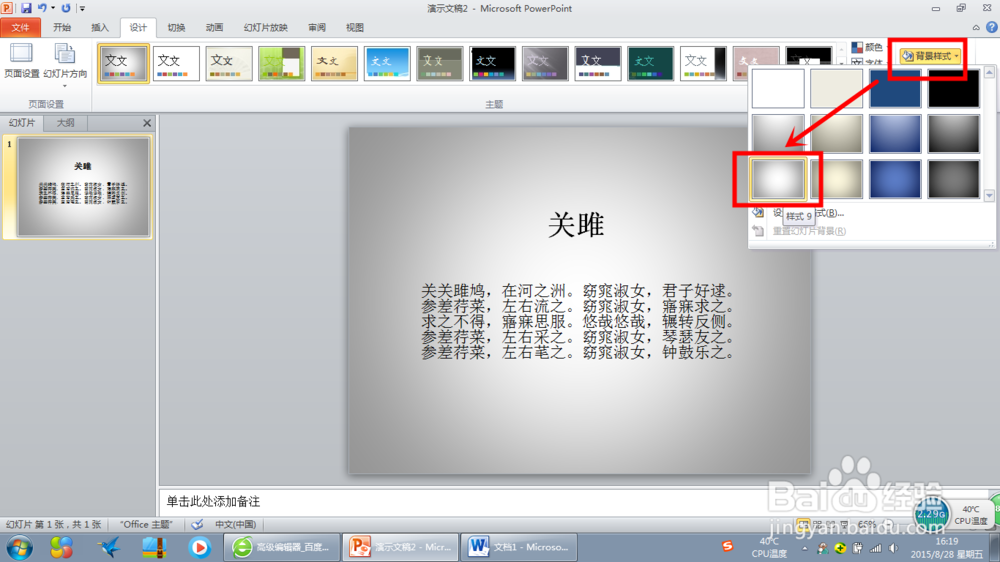
2、二、设置纹理填充效果
在上一步中的下拉列表中选择“设置背景格式”,在弹出的对话框中选择“图片或纹理填充”

3、点击“纹理”右侧的下拉按钮,从下拉列表中选择自己喜欢的(本经验选择栎木纹理)

4、勾选”将图片平铺为纹理“,并对偏移量、对齐方式、透明度等进行设置

5、点击”关闭“,即可得到纹理填充效果

6、三、设置渐变填充效果
同样在“设置背景格式”中,选择”渐变填充“,点击”预设颜色“下拉按钮,从下拉列表中选择自己喜欢的颜色

7、接着,设置”类型“为”线性“,”方向“为”线性向下“,”角度“为90度

8、然后,选中”渐变光圈“下的第一个停止点,紧接着,点击下方的”颜色“,设置”第一个停止点“的颜色为”紫色“

9、同理,依次对其他停止点进行设置,并可适度拖动停止点位置。接着,设置”透明度“为90%

10、关闭对话框后,即可完成效果!

声明:本网站引用、摘录或转载内容仅供网站访问者交流或参考,不代表本站立场,如存在版权或非法内容,请联系站长删除,联系邮箱:site.kefu@qq.com。
阅读量:164
阅读量:154
阅读量:154
阅读量:178
阅读量:96